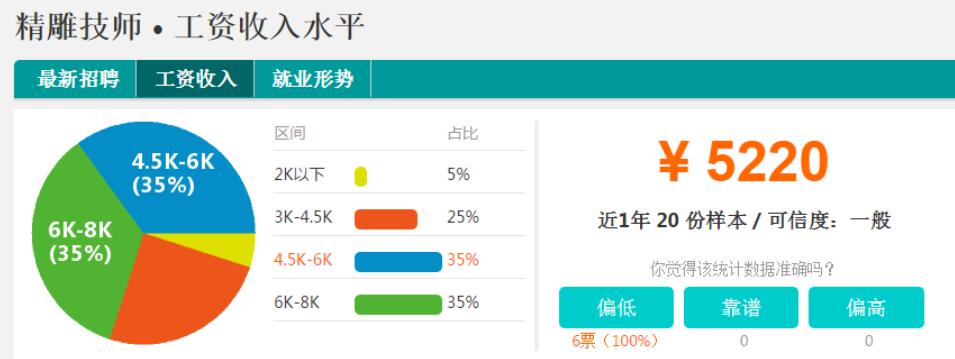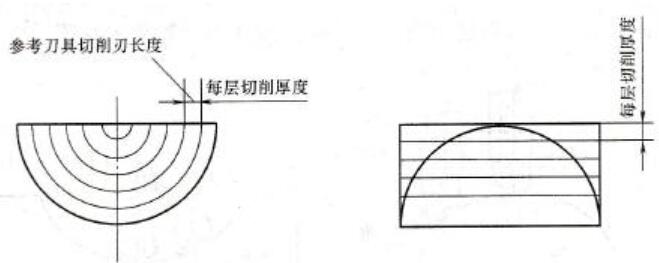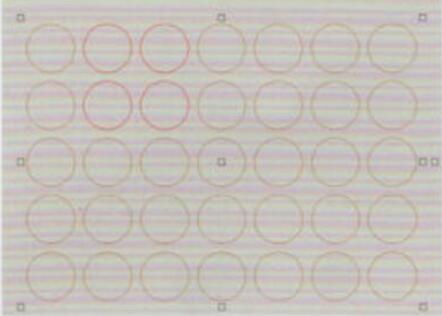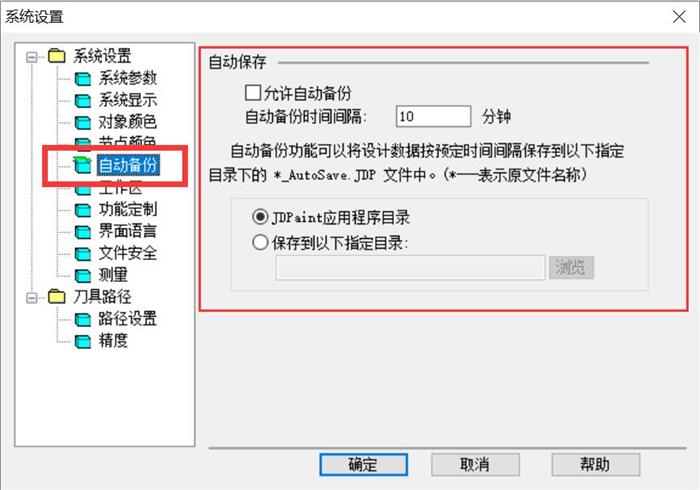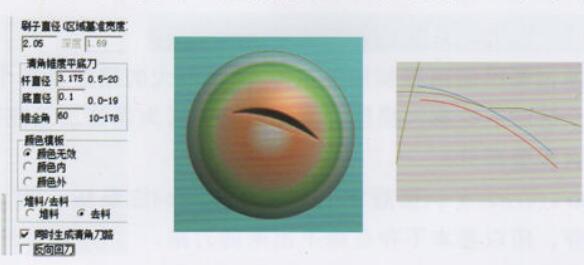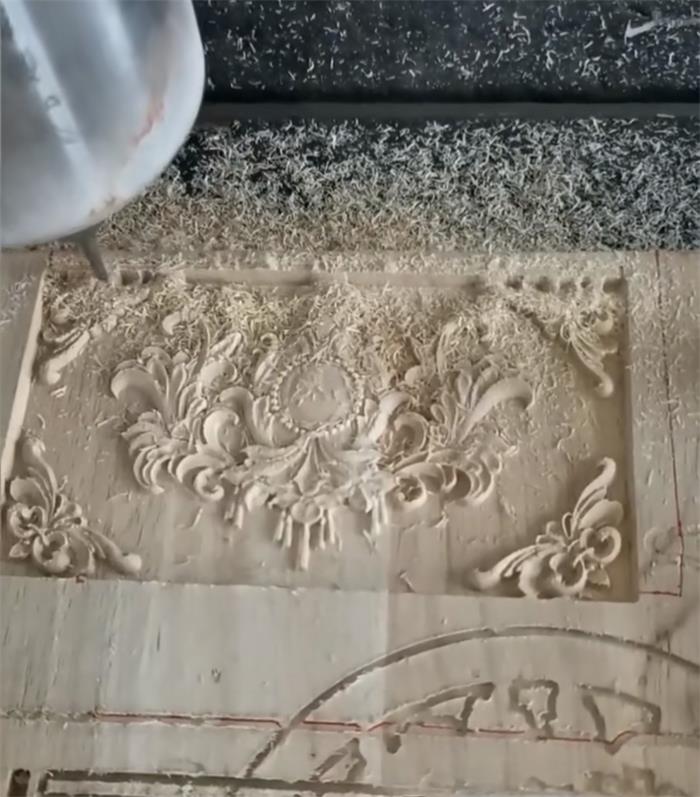如何用精雕软件制作精美的浮雕边框?步骤和技巧全解析
大家好!今天我们将深入探讨在精雕软件中如何制作出如图所示的精美浮雕边框。接下来,我们将逐步介绍具体的操作步骤,让您轻松掌握制作浮雕效果的技巧,打造出独具魅力的设计作品。
步骤一:绘制矩形线条
首先,我们需要在软件中绘制一个矩形线条。这将作为浮雕边框的基础形状。
步骤二:进行等距处理
接下来,找到**曲线编辑**功能中的**单线等距**选项。输入数值“8”(可以根据自己的边框宽度设置),然后点击确定。接下来,选择矩形线条并进行等距处理,将其向内缩进。
步骤三:绘制边框截面线
等距处理完成后,我们需要绘制一个边框的截面线。
步骤四:切断矩形线条
绘制好之后,选中矩形线条,找到**曲线编辑**中的**切断**功能。将2个矩形的四个点都分别切断,使其成为独立的直线。
步骤五:创建放样曲面
完成前面的工作后,找到**艺术曲面**中的**放样曲面**功能。在这里,您需要将轨迹条数改为“2”,并将截面个数输入为“1”。
步骤六:选择轨迹线条
接下来,选择轨迹线条。点击箭头后,首先选择矩形外部的线条,然后选择刚才打断的内部线条。再点击箭头,选择截面线条。
步骤六:完成制作
确认所有设置后,点击确定。这时,第一个浮雕边框就成功制作出来了!接下来,您可以按照以上操作步骤,依次制作出剩余的边框,最终得到文章开头那样一个完整的浮雕边框效果了。
通过以上步骤,您就能在精雕软件中制作出精美的浮雕边框,希望这个教程能帮助到大家!